Дакле, управо сте добили обавештење од иЦлоуд-а да ће ваше складиште ускоро понестати. Или сте проверили своје складиште и схватили да је много већи него што сте прво мислили. Иако вам Аппле даје 5 ГБ иЦлоуд складишта бесплатно, ово је далеко од довољног за складиштење фотографија и порука у вредности од неколико месеци, а камоли година.
У овом посту ћемо вас провести кроз све што можете да урадите да смањите своје иЦлоуд складиште.
Корак 1: Погледајте шта вам заузима складиште
Прво морате да знате шта троши вашу иЦлоуд складиште. Срећом, ово је прилично лако проверити на свим вашим Аппле уређајима.
Са Мац-а, отвори Системске поставке, кликните Аппле ИД у горњем десном углу апликације и кликните Управљати… на дну овог прозора поред шарене траке која приказује ваше коришћено и неискоришћено иЦлоуд складиште. Кликом на све апликације на левом панелу добићете упутства о томе како да управљате коришћењем иЦлоуд-а те апликације.
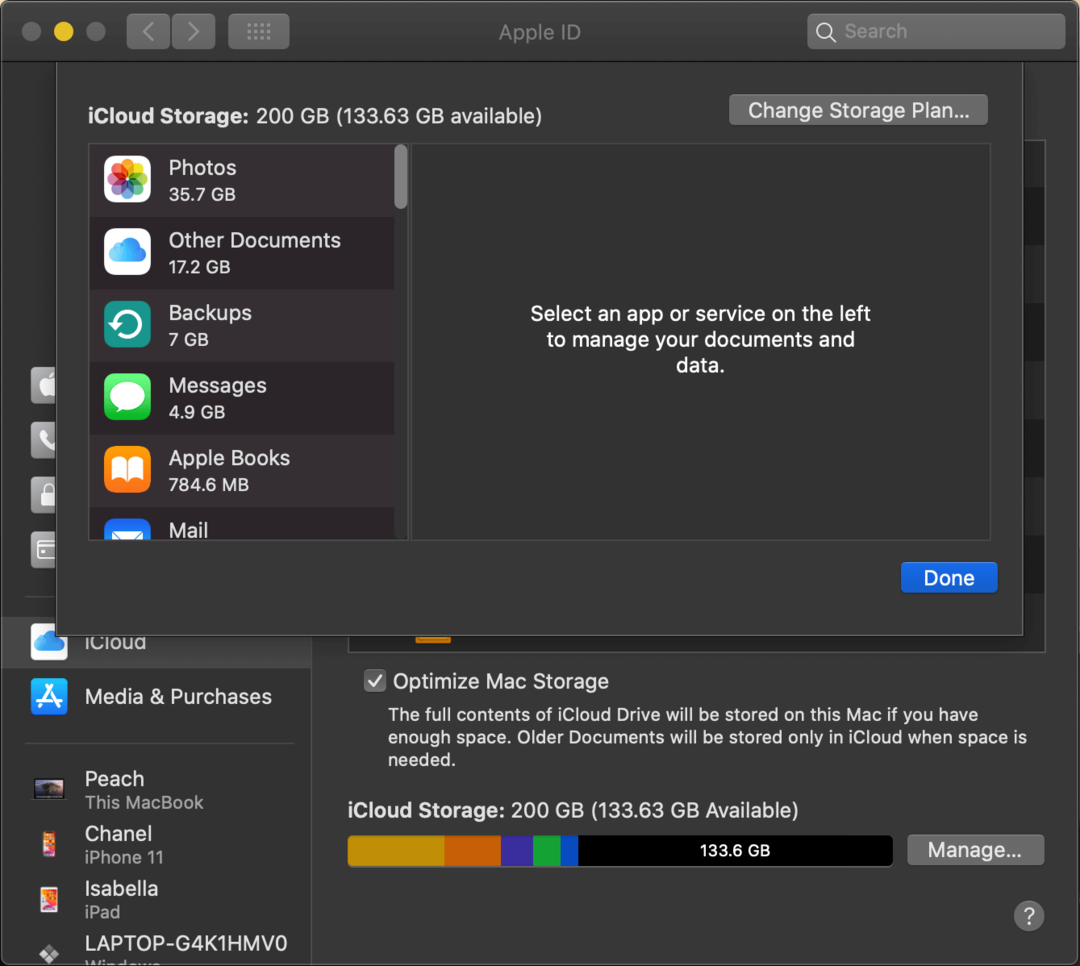
Са иПхоне-а или иПад-а отворите Подешавања апликација, додирните своје име на врху апликације, додирните
иЦлоуд, а затим тапните на Управљајте складиштем испод шарене траке која приказује ваше коришћено и неискоришћено складиште. Ово ће вам дати опцију да избришете складиште за све апликације које видите на листи или ће вам рећи како да ослободите складиште за ту апликацију/услугу.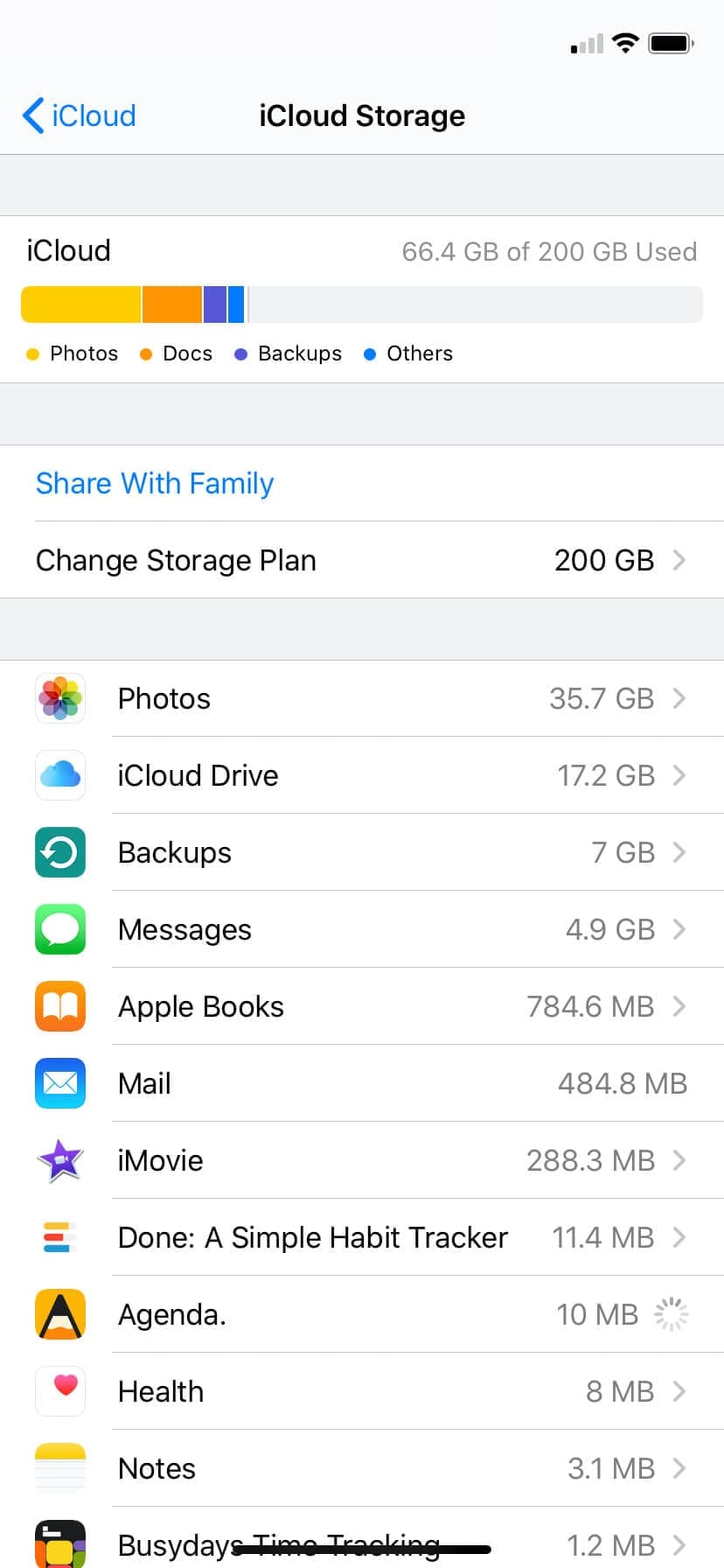
Опет, овде је циљ само да видите шта троши ваше складиште. Вероватно имате неколико апликација које користе ваше иЦлоуд складиште за које нисте знали и не желите да их користите. Поправићемо ово Корак 2.
Корак 2: Искључите апликације које не желите да користите иЦлоуд
Идемо даље, само ћемо се позабавити иОС страном ствари, иако је процес у суштини исти на Мац-у.
Реч упозорења
У Управљајте складиштем одељак ваших иЦлоуд подешавања, имате опцију да избришете датотеке које су креирале и сачувале различите апликације на вашем иПхоне-у.
Ове датотеке се углавном користе за синхронизацију са вашим другим уређајима. То ће углавном бити игре и апликације за друштвене мреже. Ако поседујете само један Аппле уређај и немате намеру да купите секундарни уређај, онда су ове датотеке вероватно бескорисне.
Други разлог због којег би апликација могла да користи иЦлоуд складиште је прављење резервних копија важних информација, што се обично ради у апликацијама у којима креирате датотеке, као што је апликација за буџет или видео уређивање. Ако мислите да је то разлог зашто нека апликација користи ваше иЦлоуд складиште, проверите још једном са том апликацијом пре него што избришете ове датотеке, јер можете несвесно да избришете нешто од вредности.
Смањење иЦлоуд складиштења које користе апликације
Постоје два начина да смањите иЦлоуд складиште које користе апликације. Прво, можете да избришете ове датотеке, а друго, можете спречити апликацију да креира нове иЦлоуд датотеке. Ако урадите и једно и друго, у потпуности ћете уклонити проблем; ако урадите само прво значи да ће на крају бити креирано више датотека, а само друго значи да се неће додати нове датотеке, али старе датотеке неће ићи нигде.
Да бисте избрисали датотеке, идите на Управљајте складиштем одељак ваших иЦлоуд подешавања, пронађите апликацију/услугу коју желите да избришете, додирните је и додирните Избриши податке.
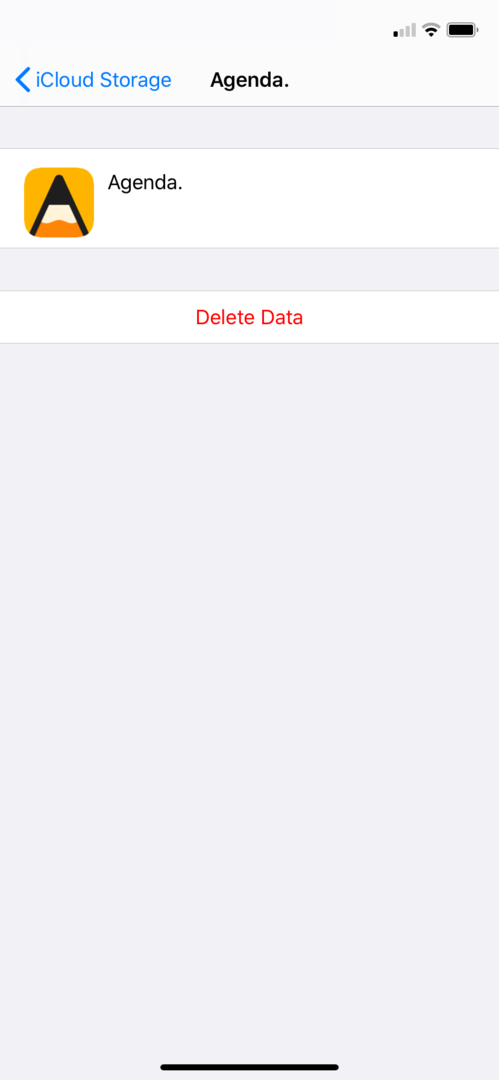
Да бисте спречили да апликација додаје нове датотеке у вашу иЦлоуд складиште, вратите се на иЦлоуд одељак ваших иЦлоуд подешавања и додирните зелене прекидаче поред апликација за које не желите да отпремате податке у иЦлоуд; ово ће искључити приступ апликације иЦлоуд-у.

Корак 3: Замените иЦлоуд фотографије Гоогле фотографијама
Бесплатна алтернатива чувању ваших фотографија на иЦлоуд-у су Гоогле фотографије. Гоогле слике аутоматски праве резервне копије свих ваших фотографија и олакшавају њихово брисање са телефона када се направе резервне копије. У суштини, мењате апликацију Аппле Пхотос за апликацију Гоогле Пхотос, која служи као бесплатна алтернатива. За већину људи ово је лака одлука са мало последица.
Само имајте на уму да ћете се ослањати на Гоогле фотографије. Мораћете да преузмете ову апликацију на све своје уређаје да бисте видели своје резервне копије фотографија, а премештање фотографија са Гоогле-а и назад на иЦлоуд је много теже него обрнуто. Ако имате више од 15 ГБ фотографија на иОС-у, ово ће вероватно бити трајни потез. Поред тога, Гоогле фотографије не чувају ваше фотографије у највишем квалитету, тако да ће доћи до малог деградације.
Корак 4: Избришите старе датотеке
Сада прелазимо на територију због које је већини људи непријатно, а то је брисање старих датотека. Не само неколико мегабајта које користи мобилна игра, већ и старе фотографије, видео записи, песме, документи итд., које чувате у иЦлоуд-у.
Овде нема много водича; знаш шта ти је важно, а шта не. Само отвори Фајлови апликацију на вашем иПхоне-у или иПад-у и почните да бришете.
Ипак, имамо неколико савета. Ако бришете фотографије у апликацији Фотографије, обавезно их избришите Недавно избрисано. Без брисања овде, биће им потребно 30 дана да се стварно избришу, што значи да ће и даље заузимати складиште још месец дана.
Такође, уверите се да су датотеке које бришете заиста у иЦлоуд-у. Последња ствар коју желите је да избришете све своје фотографије, само да бисте схватили да уопште нисте имали своје фотографије у иЦлоуд-у. Можете проверити да ли апликација чува датотеке у иЦлоуд-у тако што ћете се обратити на Кораци 1 и 2.
Корак 5: Преместите своје иЦлоуд датотеке у физичко складиште
Ако поседујете иПад или Мац, требало би да можете лако да преместите много својих иЦлоуд датотека на физичку меморију. Ако ваш Мац или иПад има довољно простора за складиштење, можете да складиштите своје датотеке директно на овим уређајима. Алтернативно, можете купити флеш диск или чврсти диск и преместити своје датотеке на њега.
Само имајте на уму да ћете морати да будете у току са дисковима на којима чувате датотеке. Обавезно направите резервну копију ових дискова на другим дисковима (то можете лако да урадите са Тиме Мацхине за Мац), као сви флеш и чврсти дискови имају фиксни век трајања од око 7 година, под претпоставком да раније нису оштећени онда.
Корак 6: Најгори сценарији
Ако сте урадили све до ове тачке и још увек морате да смањите складиште, постоји неколико решења за најгори сценарио. Могли бисте само да прегризете метак и избришете све, одлучивши да резервишете своје складиште за нове датотеке. Такође можете да избришете своје иЦлоуд резервне копије, што се генерално не препоручује, али ако нисте превише везани за податке на свом телефону, ово ће ослободити неколико гигабајта.
И на крају, ако ништа друго не функционише, ако сте избрисали све од чега сте вољни да се растанете и још увек вам треба више простора, вероватно је време да надоградите своју иЦлоуд складиште.
А то је, пријатељи, скоро све што можете да урадите да обришете своју иЦлоуд складиште. Надамо се да је помогло!
ФАКс
Колико кошта иЦлоуд складиште?
иЦлоуд складиште наплаћује месечну накнаду. Добијате 5 ГБ складишног простора бесплатно када креирате иЦлоуд налог, онда је 0,99 УСД месечно за 50 ГБ, 2,99 УСД месечно за 200 ГБ и 9,99 УСД месечно за 2ТБ.
Зашто апликација „к“ користи иЦлоуд складиште?
Већина апликација које користе иЦлоуд складиште то раде за синхронизацију. Синхронизација значи да можете да користите исту апликацију на два различита Аппле уређаја са свим истим датотекама, напретком и подешавањима. Неколико апликација такође користи иЦлоуд складиште за прављење резервних копија података у тој апликацији. Ово се обично ради у апликацијама у којима би губитак података био велико разочарење, као што је апликација за уређивање видеа или дуга мобилна игра.